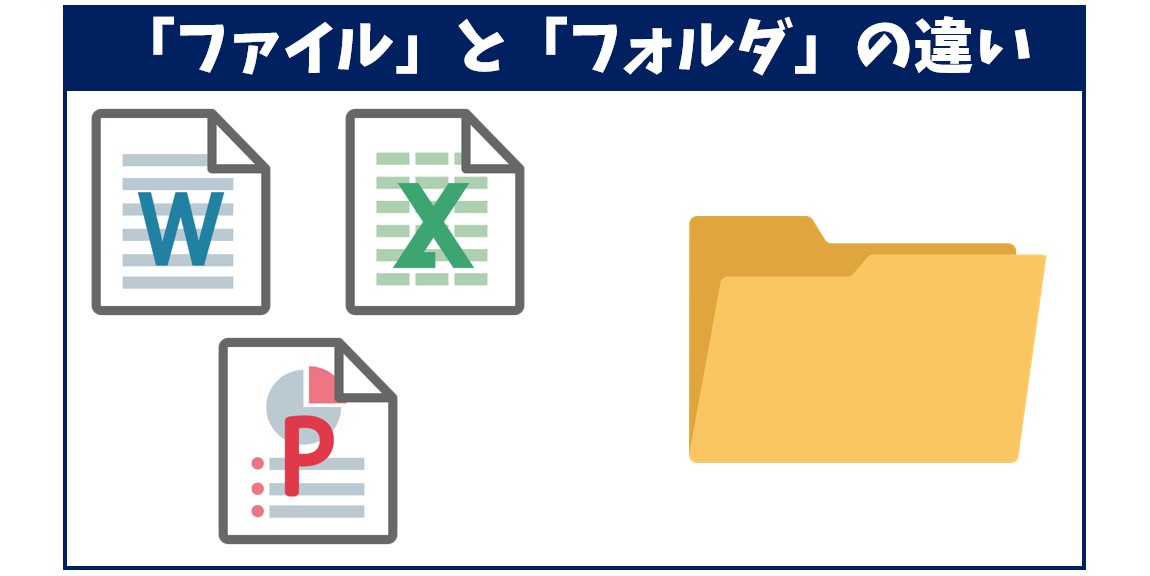
パソコンを使っているとよく耳にする「ファイル」と「フォルダ」ですが、ザックリいうと「ファイルは、保存するデータの単位。フォルダは、ファイルをまとめる入れ物」です。
この2つの違いを理解しておくことは、パソコンを使う上で必要になります。
今回は、この2つの違いを分かりやすく紹介します。
その他のパソコン用語については、下記の記事で解説していますので、参考になさってください。
ファイルとフォルダの違いって難しいですよね。
「パソコンが苦手で、何から始めればいいか分からない…」
そんな方にこそ知ってほしいのが「勉強しないパソコン教室」です。
文字を読むのが苦手な方でも、実際に操作しながら「気づいたらできていた!」という成功体験が積めるように設計されています。
まずは無料体験から、お気軽に始めてみませんか?
ファイルとフォルダの違い
ファイルとは「データの保存単位」
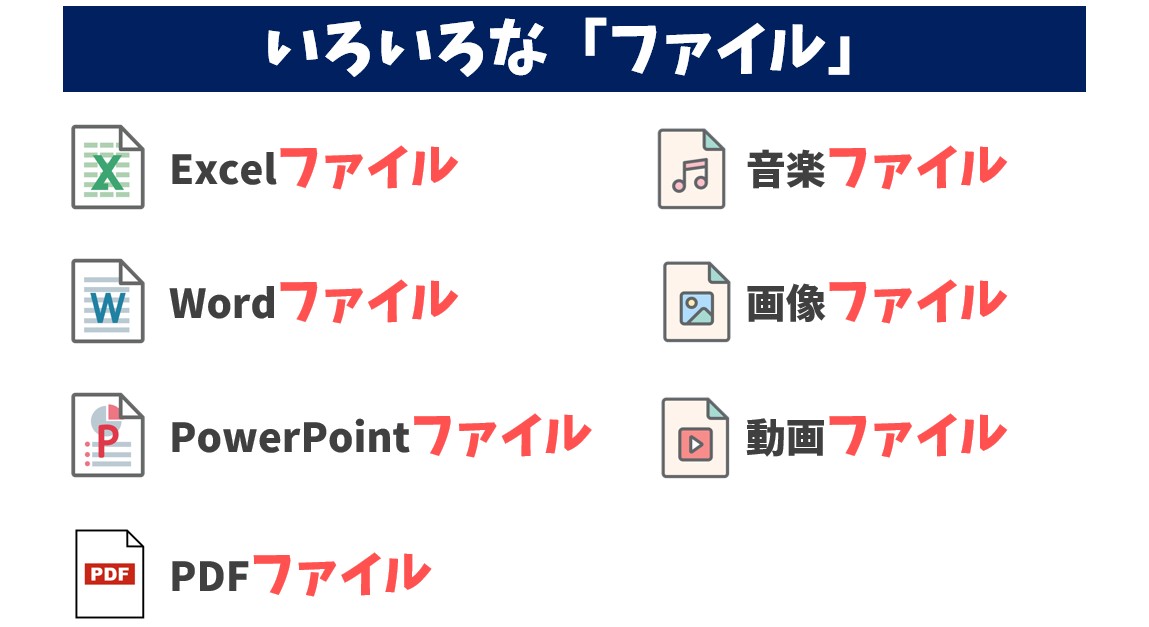
ファイルとは、データの保存単位のことです。
ファイルには「Excelファイル」「Wordファイル」「PowerPointファイル」「PDFファイル」といったものから、「音楽ファイル」「画像ファイル」「動画ファイル」などさまざまな種類のファイルがあります。
それぞれのファイルは、「拡張子」と呼ばれるファイル名の後ろにあるピリオドに続いている1~4文字の英数字でその種類が識別されています。
エクセルなら「.xlsx」「.xlsm」、ワードなら「.docx」、パワーポイントなら「.pptx」といった感じです。
フォルダとは「ファイルをまとめる入れ物」
一方、フォルダは、ファイルを整理整頓するための入れ物になります。
ファイルは必ずしもフォルダに入れなけれなばいけない物ではありませんが、数が増えるとどこに何があるのかわからなくなってしまいます。
そんな時にフォルダでカテゴリごとに仕分けをしておくと、どこに何があるのかが分かりやすくなります。
ファイルの種類ごとにフォルダを作ってデータを整理整頓することによって、快適なパソコン作業を行うことができます。
また、のちほど解説しますが、「フォルダ」の中には「ファイル」と「フォルダ」を入れることができます。
パソコンを覚えるのってとっても大変ですが、コツがわかってくれば、操作が楽になります。
今「パソコン教室パレハのLINE友達登録」(無料)で「パソコンに役立つ豪華15大特典」をお送りしております。
パソコンの基本操作はもちろん、パソコンが苦手な方に役立つ特典を15個ご用意しております。
良かったら下記からご登録ください。
ファイルとフォルダを上手に活用
「ファイル」と「フォルダ」のイメージ


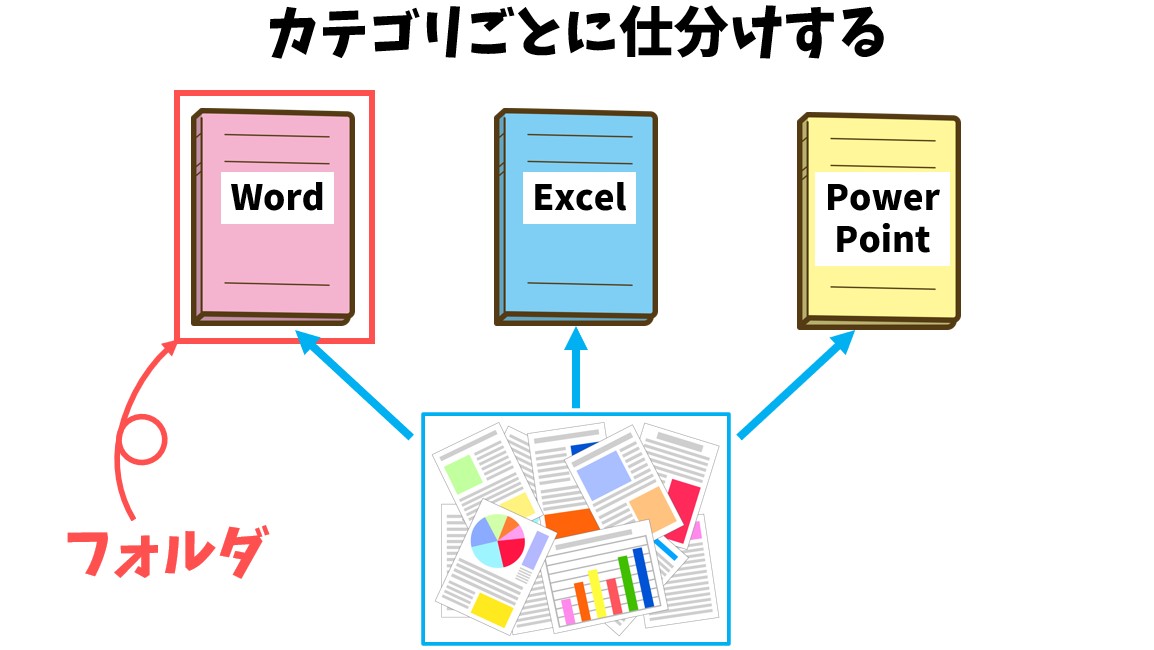
パソコン上でも同じことが言える
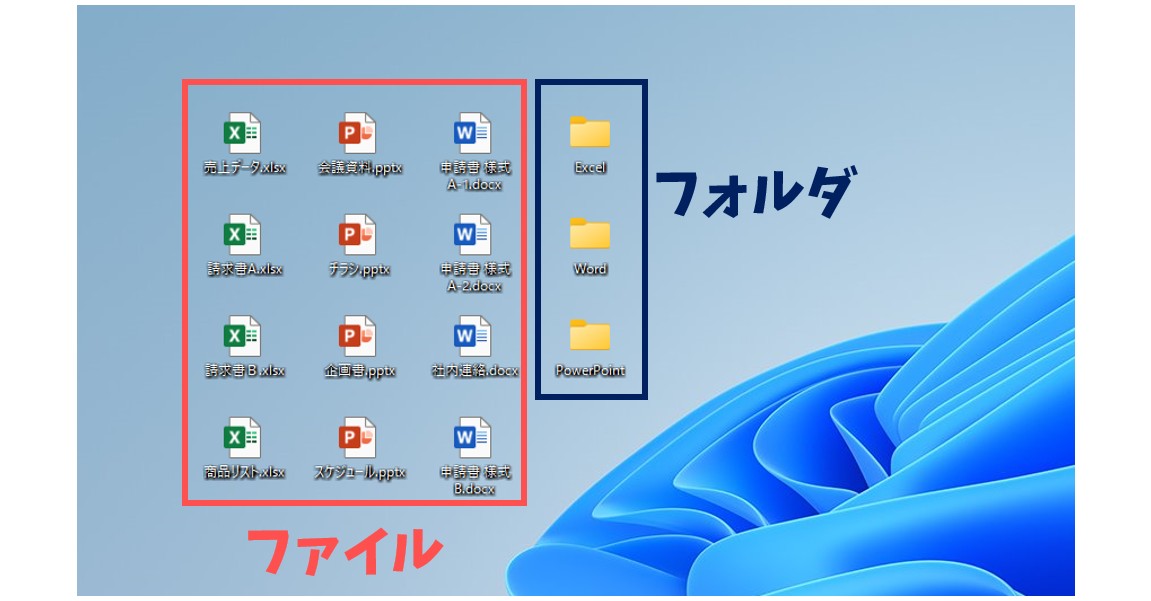
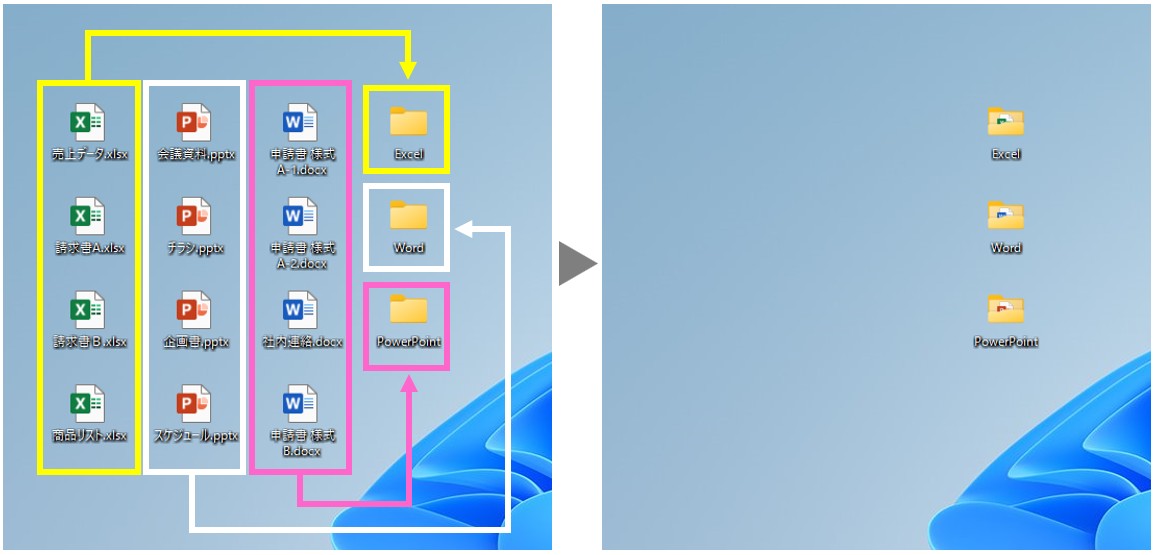
ファイルとフォルダの違いって難しいですよね。
「パソコンが苦手で、何から始めればいいか分からない…」
そんな方にこそ知ってほしいのが「勉強しないパソコン教室」です。
文字を読むのが苦手な方でも、実際に操作しながら「気づいたらできていた!」という成功体験が積めるように設計されています。
まずは無料体験から、お気軽に始めてみませんか?
フォルダを階層構造で管理する
「フォルダ」の中に「フォルダ」を入れる
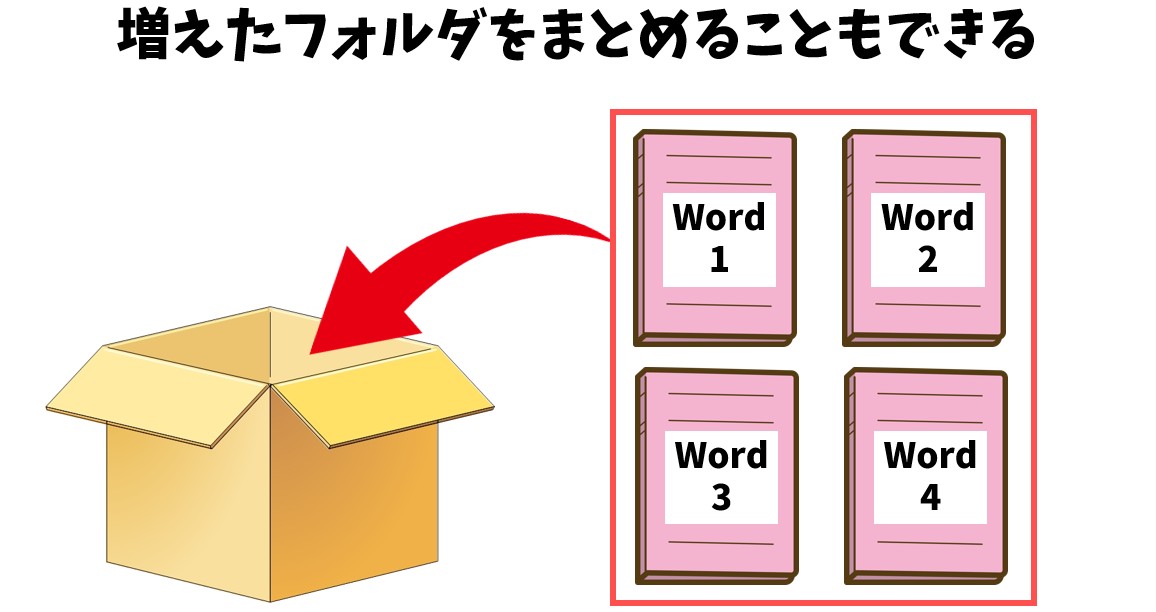
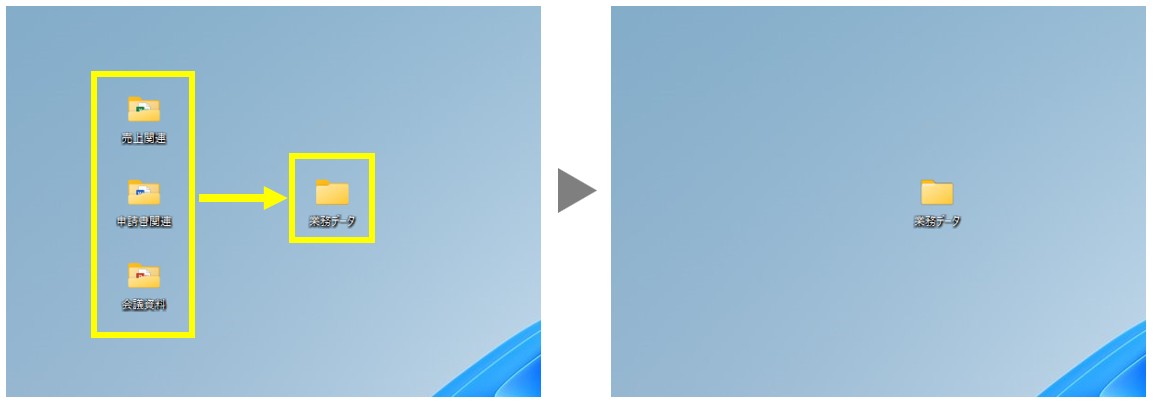

「フォルダ」中で「フォルダ」を作成する
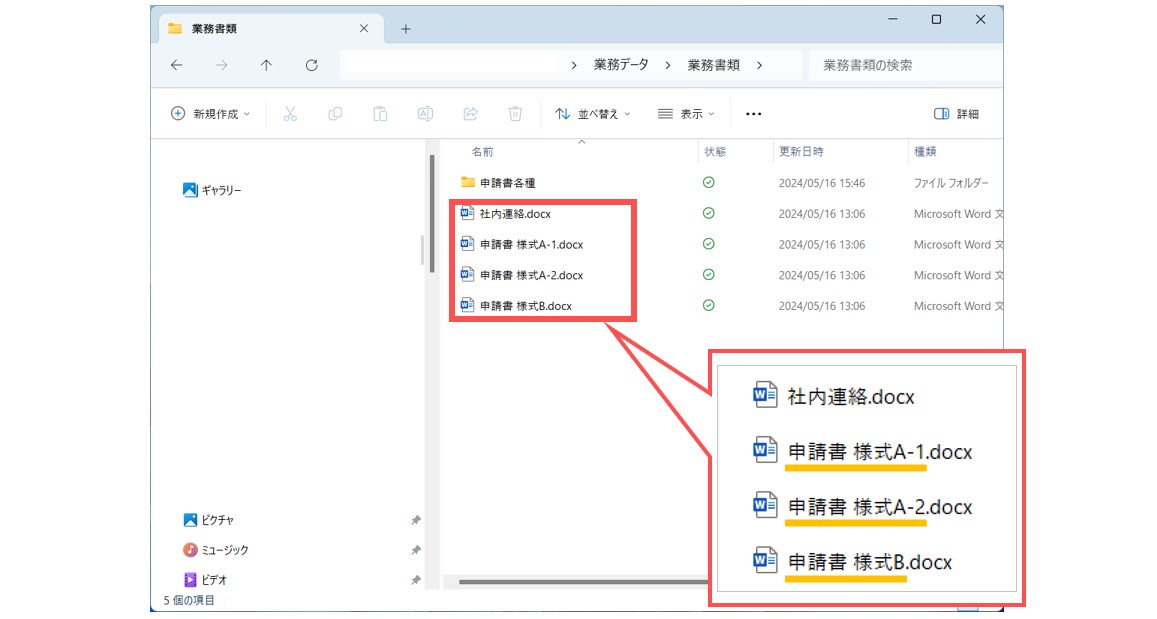
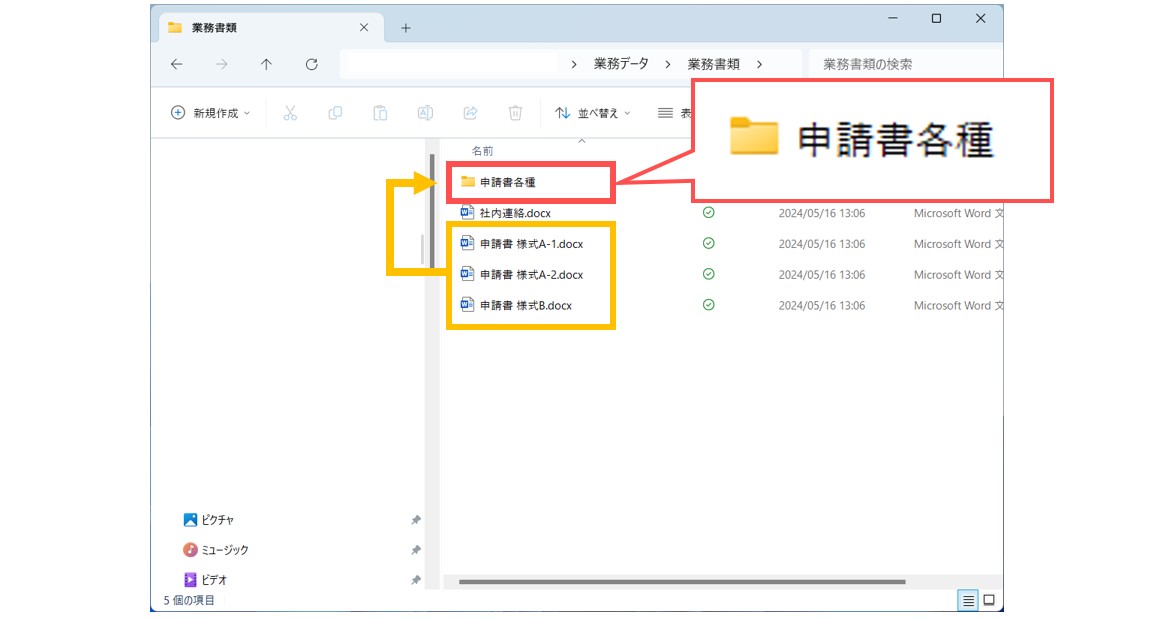
階層構造で管理する
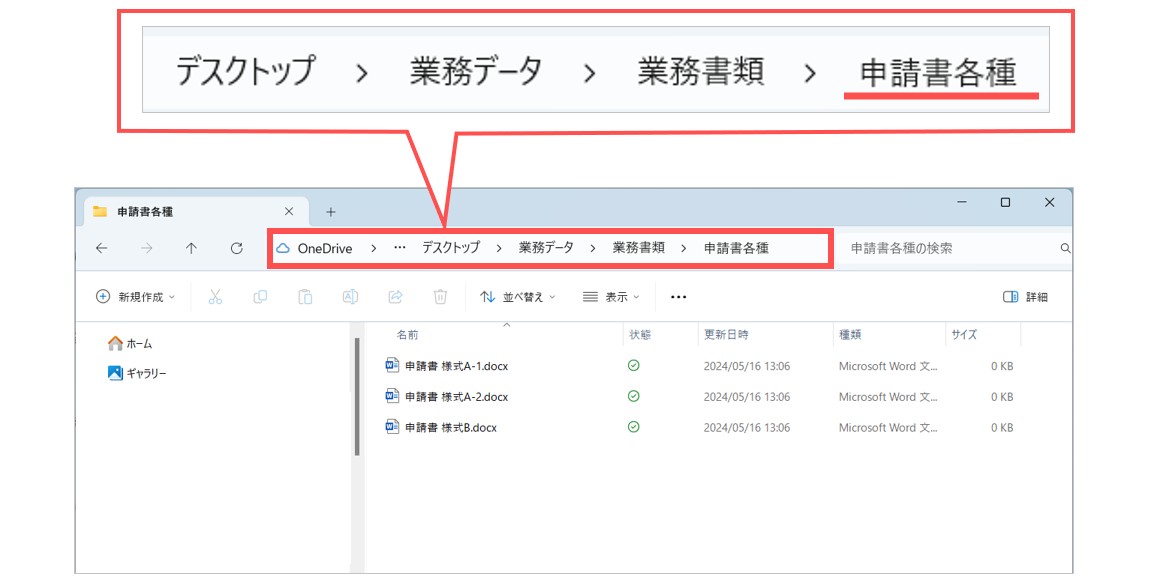
フォルダを階層構造にしてデータを管理した場合、今どこのフォルダを見ているのかをよく理解しておく必要があります。
どこのデータを使うのか、どこのに保存をするのかなど、どのフォルダを選択しているのかが分からないと整理整頓はおろか、何も管理できません。
今、どのフォルダにいるのか、どういう階層を通ってその場所に来たのかは、開いているフォルダのウィンドウの一番上を確認しましょう。
上記の例の場合、「デスクトップ > 業務データ > 業務書類 > 申請書各種」と表示されています。
一番右に表示されているのが、現在開いているフォルダの場所になります。
それまでの左側はそこにたどり着くまでの道順になるので、「デスクトップ」の「業務データフォルダ」の中の「業務書類フォルダ」の中の「申請書各種フォルダ」の中にいる・・・という感じです。
この見方を覚えておくと、データの保存などにも役立ちます。
教室に通う時間がなくてちょっとずつ覚えたいという方向けの「パソコン苦手さん向け通信講座」を作りました。
基本から順番に「実践で覚えるのではなく慣れていく」教材を使います。
「文字を読むのが苦手…」という方でも大丈夫。
動画とセットで感覚的に身につけられます。
ファイルとフォルダ まとめ
では、今回の記事のおさらいです。
- ファイルとは、文書や画像などの1つ1つのデータの保存単位。
- ファイルの中にファイルは入れることができない。
- ファイルは拡張子でその種類を識別されている。
- フォルダは、ファイルをまとめて入れる入れ物。
- フォルダを使うことで整理整頓ができる。
- フォルダの中には、ファイルやフォルダを入れることができる。
- フォルダを階層構造にしたときは、右端に表示されているのが今いるフォルダ。
- フォルダに拡張子はない。
- フォルダに名前を付ける時は「何の箱なのか」、一目でわかる名前にする。
いかがでしたか?
パソコンでの「ファイル」と「フォルダ」は、日常生活で使う言葉とは少しイメージが違って混乱しそうになりますが、「紙」と「箱」のようなイメージで操作をすると、整理整頓のイメージもしやすくなるのではないでしょうか。
「ファイル」と「フォルダ」は、パソコンを使うためには基本と言える知識で、特に仕事ではこれを理解しておかないとなかなか作業が進みません。
ぜひこの機会に覚えてみてくださいね。
その他のパソコン用語については、下記の記事で解説していますので、参考になさってください。
また、デスクトップ上を綺麗にする技が知りたい方は下記にまとめておきました。
デスクトップで効率の良い整理術公開|良い状態を作るための方法
パソコンが苦手であればパソコンを学んでみませんか?
パソコンは奥が深く難しいですよね。
このように、パソコンってどうやってやったら良いかわからないものが多いです。
パソコンの事を知っておくと、職場などで非常に気持ちが楽になります。
パソコン教室パレハでは、パソコンが苦手な方向けの講座をご用意しております。
パソコンが使えるようになると、日常のストレスが驚くようになくなります。
毎日のドキドキから解放されたくないですか?
とは言っても勉強するのは大変...
という方の為に「勉強しないパソコン教室」をやっています。
「え?どんなパソコン教室?」って思われた方は、無料体験を実施しておりますのでお気軽にご連絡ください。
詳細は下記をご覧ください。
教室に通う時間がなくてちょっとずつ覚えたいという方向けの「パソコン苦手さん向け通信講座」を作りました。
基本から順番に「実践で覚えるのではなく慣れていく」教材を使います。
「文字を読むのが苦手…」という方でも大丈夫。
動画とセットで感覚的に身につけられます。
パソコンを覚えるのってとっても大変ですが、コツがわかってくれば、操作が楽になります。
今「パソコン教室パレハのLINE友達登録」(無料)で「パソコンに役立つ豪華15大特典」をお送りしております。
パソコンの基本操作はもちろん、パソコンが苦手な方に役立つ特典を15個ご用意しております。
良かったら下記からご登録ください。
こちらもご覧ください

パソコン操作情報



